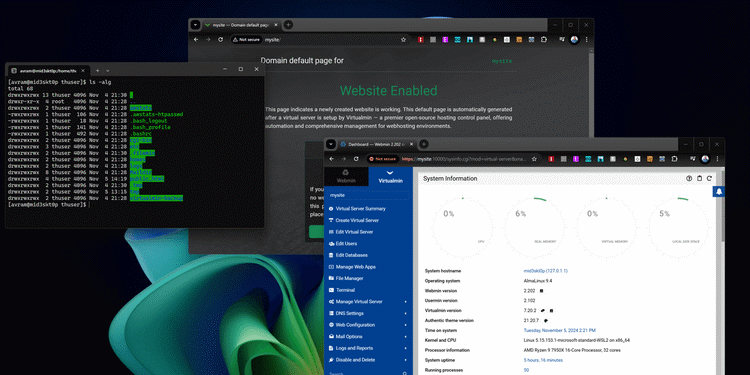विंडोज 11 डेस्कटॉप पर लोकल लिनक्स वेब सर्वर कैसे चलाएं
क्या आप PHP, MySQL या अन्य सामान्य भाषाओं का उपयोग करके वेबसाइट बना रहे हैं या वेब टूल प्रोग्रामिंग कर रहे हैं? एक परीक्षण साइट का होना, जिसे आप अपने स्थानीय पीसी पर चला सकें, बहुत बड़ी मदद है। 🌐 हालाँकि, अधिकांश वेब होस्टिंग सेवाएँ, जिनमें सर्वश्रेष्ठ भी शामिल हैं, अपने होस्टिंग वातावरण के रूप में विंडोज़ का नहीं, बल्कि लिनक्स का उपयोग करती हैं। 🤔 लेकिन क्या होगा अगर आपके पास एक पीसी है Windows और आप एक ऐसी साइट बनाना चाहते हैं जो लिनक्स सर्वर पर होस्ट की जाएगी? हमारे पास अच्छी खबर है! 🎉
साथ सेवा विंडोज 11 या 10 में निर्मित विंडोज सबसिस्टम फॉर लिनक्स (WSL) के साथ, आप साइटों के परीक्षण और विकास के लिए एक स्थानीय लिनक्स वेब सर्वर बना सकते हैं। आप बस एक विंडो में लिनक्स चलाते हैं और अपने विंडोज-आधारित ब्राउज़र में वेबसाइट पर जा सकते हैं, साथ ही विंडोज एडिटर के साथ HTML, PHP, या अन्य प्रमुख फाइलों को संपादित कर सकते हैं (उदाहरण के लिए: नोटपैड++, मेरे पसंदीदा)। आप अपने सर्वर की फ़ाइल सिस्टम भी ब्राउज़ कर सकते हैं. लिनक्स विंडोज एक्सप्लोरर का उपयोग करें। 🖥️
आगे, हम आपको दिखाएंगे कि WSL पर चलने वाला स्थानीय लिनक्स वेब सर्वर कैसे बनाया जाता है। हम उपयोग करेंगे अल्मालिनक्स 9 उबंटू के स्थान पर अल्मालिनक्स का उपयोग करें, क्योंकि अल्मालिनक्स वेब होस्टिंग प्रदाताओं द्वारा सर्वाधिक व्यापक रूप से उपयोग किया जाने वाला सर्वर ऑपरेटिंग सिस्टम है और यह सेंटोस के समान है, जिसका भी व्यापक रूप से उपयोग किया जाता है। हमारा पैनल नियंत्रण सर्वर के लिए यह वर्चुअलमिन होगा, क्योंकि यह एक निःशुल्क और उपयोग में आसान पैनल है। बहुत से लोग cPanel को पसंद करते हैं, लेकिन cPanel लाइसेंस की कीमत चुकानी पड़ती है। 💸
1. WSL (विंडोज सर्वर सबसिस्टम) स्थापित करें Windows यदि आपने इसे अभी तक इंस्टॉल नहीं किया है तो (लिनक्स के लिए) का उपयोग करें। 🌟 ऐसा करने के लिए, कमांड दर्ज करें wsl --इंस्टॉल कमांड प्रॉम्प्ट पर पावरशेल. 🚀
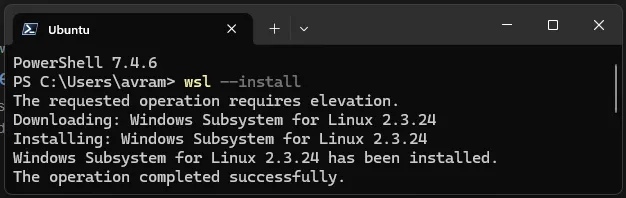
2.🌟 WSL के लिए AlmaLinux OS 9 स्थापित करें. यह अब उपलब्ध है माइक्रोसॉफ्ट स्टोर ताकि आप इसे आसानी से डाउनलोड कर सकें. 🚀

इस दौरान प्रक्रिया, आपको एक बनाने की आवश्यकता होगी उपयोगकर्ता नाम और पासवर्ड आपके AlmaLinux इंस्टैंस के लिए. 🔐
3. अपने लिनक्स वातावरण को नवीनतम पैकेजों के साथ अपडेट करें। सर्वोत्तम प्रदर्शन और सुरक्षा सुनिश्चित करने के लिए यह महत्वपूर्ण है। 🚀
सुडो डीएनएफ अपडेट4. रूट उपयोगकर्ता के लिए पासवर्ड सेट करें। यह आपके सिस्टम की सुरक्षा के लिए एक आवश्यक कदम है। 🔒
सुडो पासवार्ड रूट5. स्थापित करें वर्चुअलमिन निम्नलिखित आदेश चलाकर. ⚙️ डाउनलोड की गई फ़ाइल एक स्क्रिप्ट है जो कमांड की एक श्रृंखला निष्पादित करेगी। इसे स्थापित करने की अनुशंसा नहीं की जाती है सॉफ़्टवेयर यदि आपको स्रोत पर भरोसा नहीं है तो इस तरह से करें। आप स्क्रिप्ट की सामग्री को टाइप करके पढ़ सकते हैं कम install.sh इसे डाउनलोड करने के बाद.
wget -O install.sh https://raw.githubusercontent.com/virtualmin/virtualmin-install/master/virtualmin-install.sh chmod a+x install.sh sudo ./install.shअपने ब्राउज़र में दिए गए URL पर जाएँ (या तो आपका मशीन नाम या अंत में :10000 वाला IP पता)। 🌐
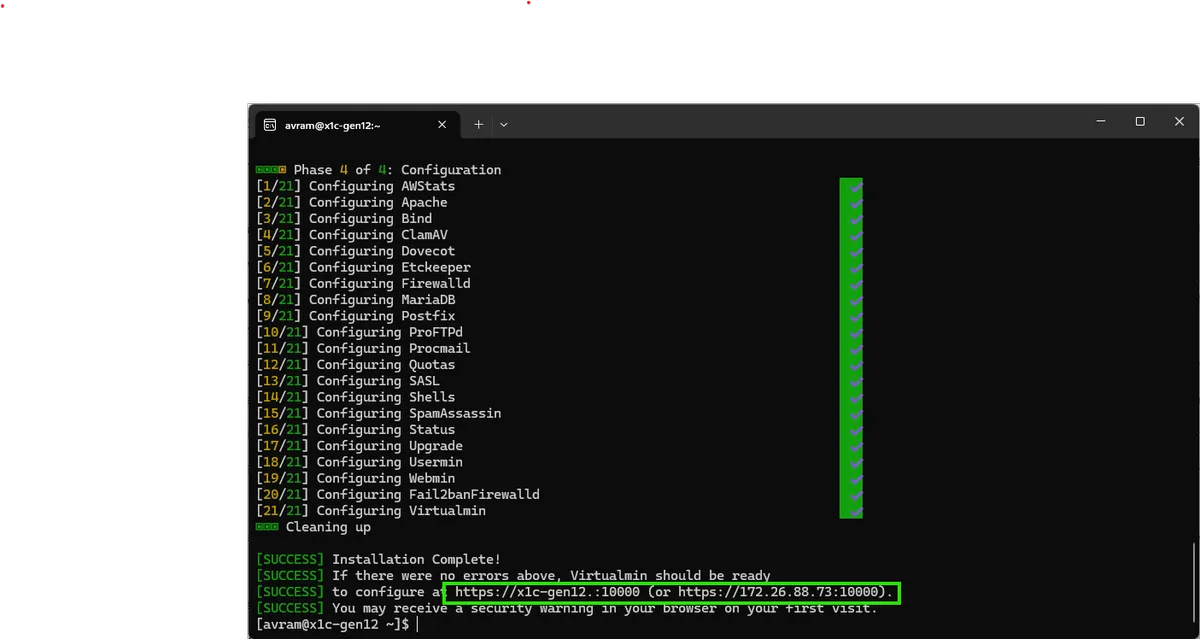
6. आपके द्वारा बनाए गए पासवर्ड से रूट के रूप में लॉग इन करें। 🔐✨
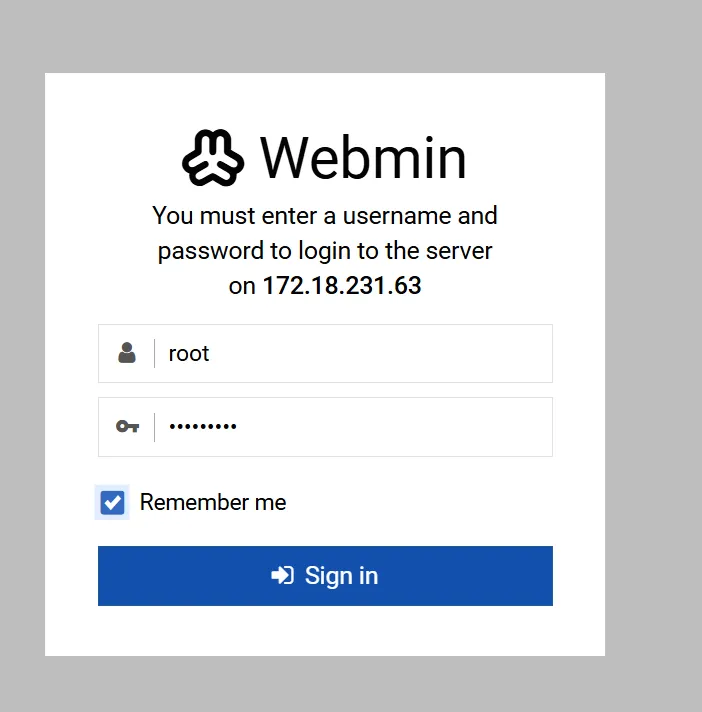
7. पोस्ट-इंस्टॉलेशन विज़ार्ड के माध्यम से नेविगेट करें, नीचे बताए गए को छोड़कर डिफ़ॉल्ट मानों को छोड़ दें। 🚀
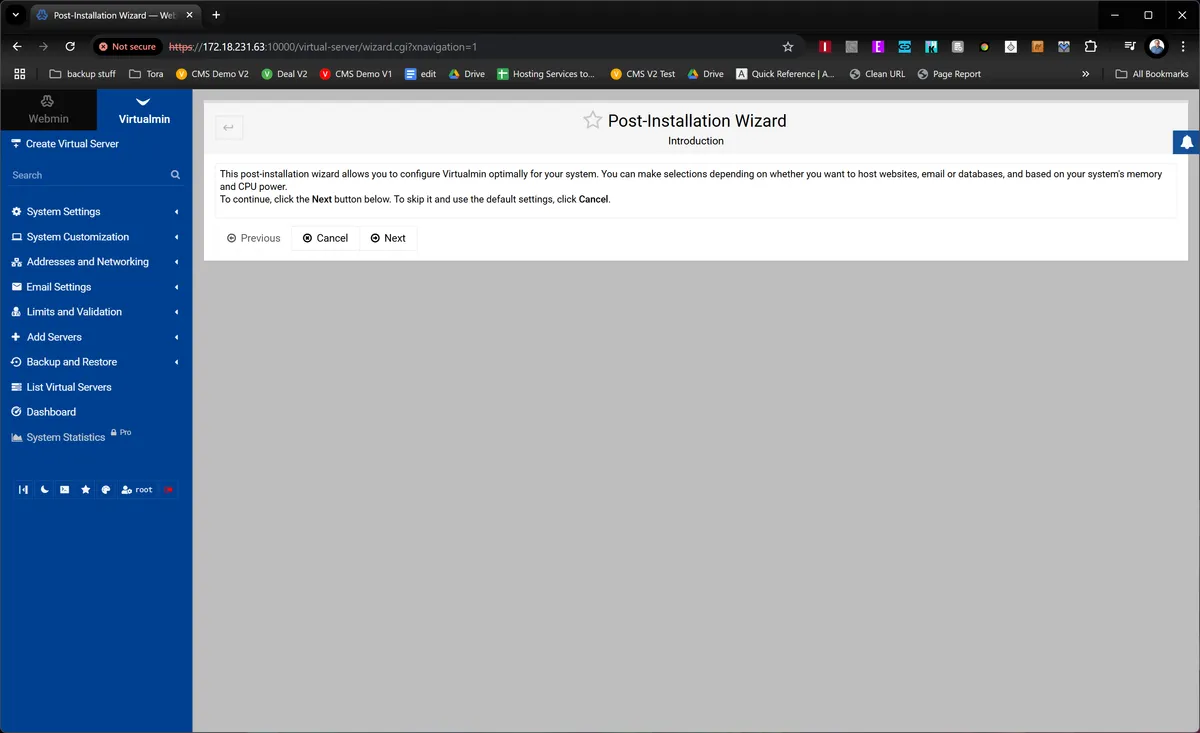 (छवि सौजन्य: फ्यूचर)
(छवि सौजन्य: फ्यूचर)
मैं आपको अपना MariaDB पासवर्ड बदलने की सलाह देता हूं, जो डिफ़ॉल्ट पासवर्ड से अधिक याद रखने में आसान हो। 🔒💡
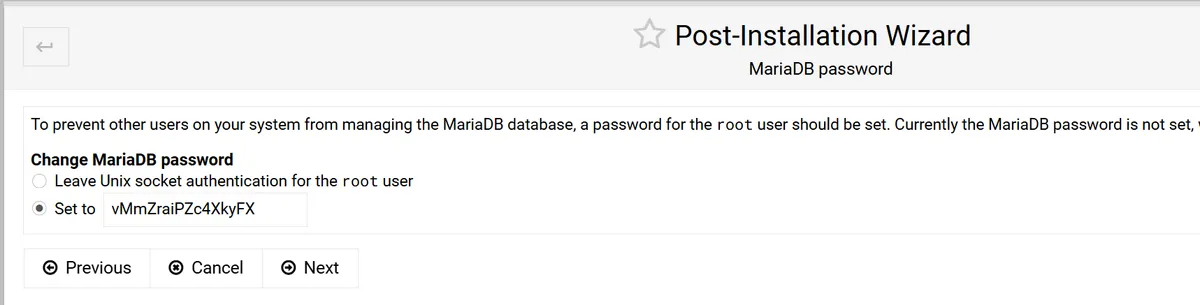 (छवि सौजन्य: फ्यूचर)
(छवि सौजन्य: फ्यूचर)
अपने प्राथमिक नेमसर्वर कॉन्फ़िगरेशन को बेहतर बनाने के लिए, मैं "रिसॉल्वेबिलिटी चेक छोड़ें" विकल्प को सक्षम करने की अनुशंसा करता हूं। इससे अनुकूलन में मदद मिल सकती है प्रदर्शन अपनी वेबसाइट की सुरक्षा करें और सुनिश्चित करें कि सब कुछ सुचारू रूप से चलता रहे।
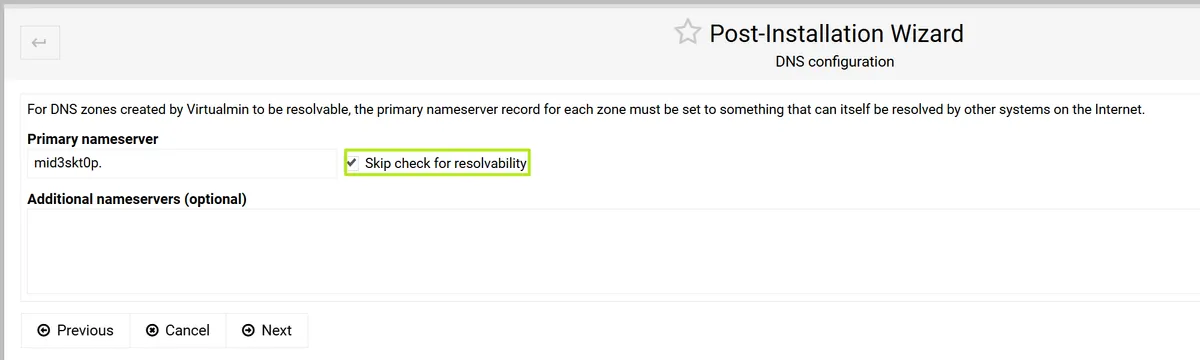 (छवि सौजन्य: फ्यूचर)
(छवि सौजन्य: फ्यूचर)
8. Haz clic en नया वर्चुअल सर्वर जोड़ें. 🌐
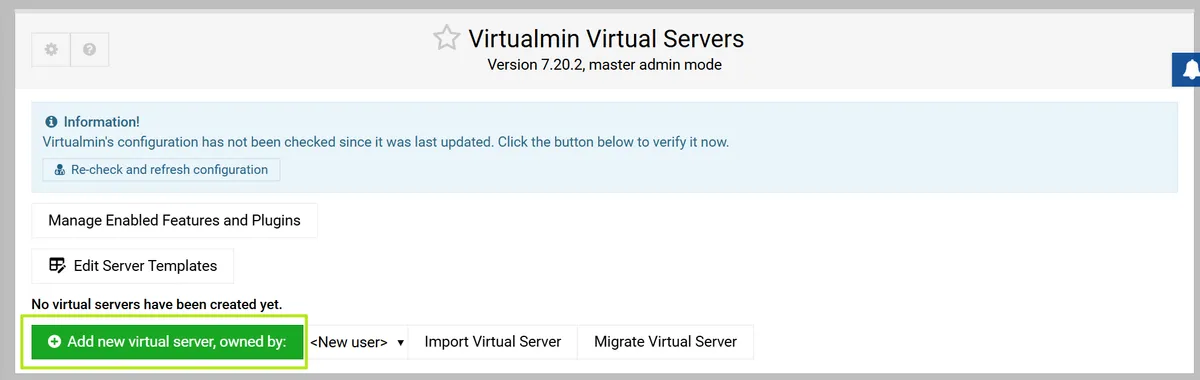 (छवि सौजन्य: फ्यूचर)
(छवि सौजन्य: फ्यूचर)
9. अपनी साइट को एक डोमेन नाम, एक व्यवस्थापक पासवर्ड और एक व्यवस्थापक उपयोगकर्ता दें। 🚀 आपको उपयोगकर्ता नाम और पासवर्ड की आवश्यकता हो भी सकती है और नहीं भी, क्योंकि आप रूट के रूप में लॉग इन रहना पसंद कर सकते हैं। 🔒
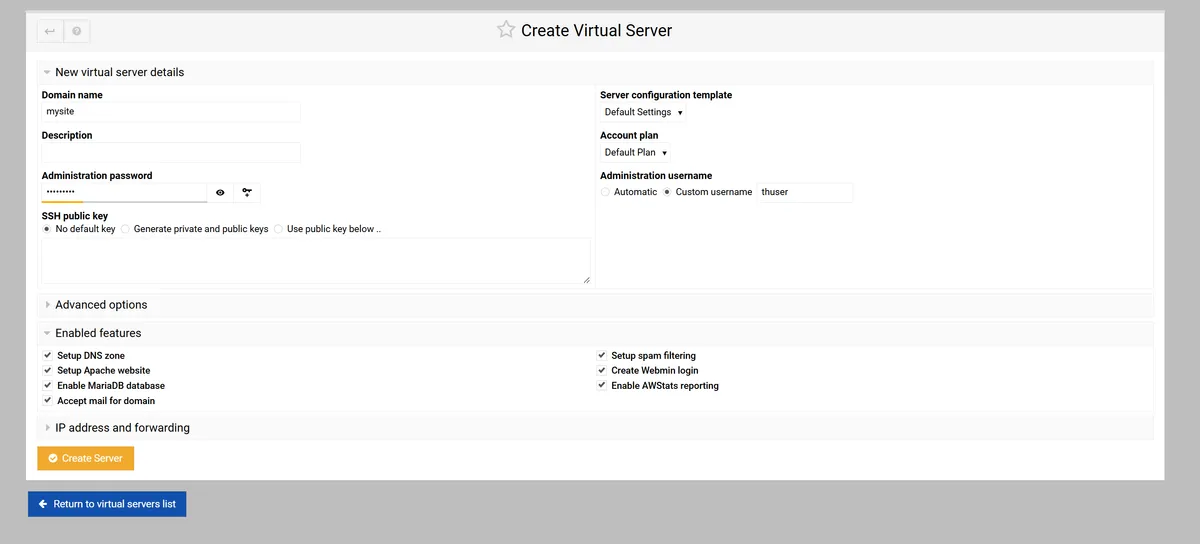 (छवि सौजन्य: फ्यूचर)
(छवि सौजन्य: फ्यूचर)
10. Virtualmin -> Manage पर जाकर Phpmyadmin और/या WordPress इंस्टॉल करें वेब अनुप्रयोग. का चयन करें अनुप्रयोगों जिसे आप इंस्टॉल करना चाहते हैं, उसे चुनें और “इंस्टॉलेशन विकल्प दिखाएं” पर क्लिक करें। फिर, स्थापना विकल्प चुनें या डिफ़ॉल्ट विकल्प स्वीकार करें। 🚀
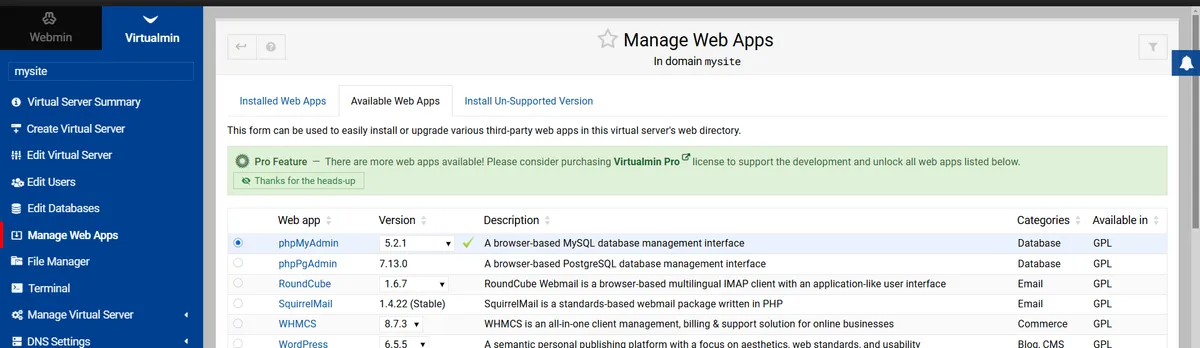 (छवि सौजन्य: फ्यूचर)
(छवि सौजन्य: फ्यूचर)
अब आप अपने डेटाबेस को प्रबंधित कर सकते हैं http://IPaddresss/phpmyadmin अपने ब्राउज़र में (उदाहरण के लिए: http://172.18.231.63/phpmyadmin (मेरे मामले में) 🌐
11. अपने आईपी में एक होस्टनाम असाइन करें सी:\विंडोज\System32\drivers\etc\hosts. ऐसा करने के लिए, आईपी पता जोड़ें, टैब दबाएं, और फिर वह स्पेनिश नाम दर्ज करें जिसका उपयोग आप अपनी साइट तक पहुंचने के लिए करना चाहते हैं। ⚙️ यह आवश्यक नहीं है, क्योंकि आप हमेशा अपने ब्राउज़र में सीधे आईपी पते पर जा सकते हैं, लेकिन यह आपकी स्थानीय साइट को ब्राउज़ करना थोड़ा आसान बनाता है। 🚀

(छवि सौजन्य: फ्यूचर)
12. सभी उपयोगकर्ताओं को अपनी निर्देशिका तक पढ़ने और लिखने की पहुँच प्रदान करें सार्वजनिक_html ताकि वे वेबसाइटों के सभी फ़ोल्डरों तक पहुँच सकें Windows एक्सप्लोरर. 🌐 यदि आप किसी ऐसे उपयोगकर्ता के साथ एक वर्चुअल सर्वर सेट करते हैं जो इसका मालिक है - मेरे मामले में, मैंने उस उपयोगकर्ता को "thuser" कहा है - वेबसाइट फ़ाइलों वाला फ़ोल्डर है /होम/[उपयोगकर्ता नाम]/public_html (उदाहरण: /होम/thuser/public_html). यहीं पर आपको फ़ाइल मिलेगी index.html जिसमें आपकी साइट का डिफ़ॉल्ट होम पेज है.
यदि किसी कारण से आपने वर्चुअल सर्वर को रूट उपयोगकर्ता के अंतर्गत चलाने के लिए कॉन्फ़िगर किया है, तो साइट फ़ाइलें यहाँ स्थित होंगी /var/www. लेकिन, यदि आपने ऊपर दिए गए निर्देशों का पालन किया, तो वे इसमें शामिल होंगे /होम/[उपयोगकर्ता नाम]/public_html. 📁
बस एक ही समस्या है. यदि आप नेविगेट करने का प्रयास करते हैं /होम/thuser/public_html में Windows एक्सप्लोरर में, आपको निम्नलिखित जैसा त्रुटि संदेश प्राप्त होगा। 🚫

इस समस्या को हल करने के लिए, आपको लॉग इन करना होगा सुडो chmod -R 777 [पथ] अल्मालिनक्स कमांड प्रॉम्प्ट पर. उदाहरण के लिए। 🐧✨
सुडो chmod -R 777 /home/thuserइससे संपूर्ण होम फ़ोल्डर विंडोज़ एक्सप्लोरर में उपलब्ध हो जाएगा। Windows. तो, आप अपने उपयोग कर सकते हैं सॉफ़्टवेयर विंडोज़ पर अपने पसंदीदा कोड संपादन प्रोग्राम, जैसे नोटपैड++, का उपयोग करके वहां फाइलें खोलें और संपादित करें। 🖥️✏️

(छवि सौजन्य: फ्यूचर)
अब आप अपनी साइट पर काम कर सकते हैं और इसे अपने स्थानीय पीसी पर परीक्षण कर सकते हैं। आप अपने ब्राउज़र में आईपी एड्रेस या आपके द्वारा चुने गए डोमेन नाम (उदाहरण के लिए: mysite) पर जाकर इसे नेविगेट कर सकते हैं। आप विंडोज संपादन सॉफ्टवेयर का उपयोग करके फ़ाइलों को संपादित कर सकते हैं और जाकर डेटाबेस तक पहुंच सकते हैं http://mysite/phpmyadmin. आपको जहां जाना है वहां पहुंचने के लिए निम्नलिखित दिशा-निर्देशों का उपयोग करें।
| पता (नाम के रूप में mysite मानते हुए) | उपयोग |
|---|---|
| http://mysite | होम पेज |
| http://mysite:10000 | वर्चुअलमिन नियंत्रण कक्ष |
| http://mysite/phpmyadmin | डेटाबेस प्रबंधन |
| \\wsl.localhost\AlmaLinux-9\home\thuser\public_html | विंडोज एक्सप्लोरर में होम पेज फ़ोल्डर |
🛠️ इसके लिए परीक्षण स्थल ठीक से काम करने के लिए यह ज़रूरी है कि आपकी खिड़की खुली हो अल्मालिनक्स-9 आपके सिस्टम में Windows. इसके बिना, वेब सर्वर ठीक से काम नहीं कर पाएंगे. 🌐